win10如何连接两个显示器?win10投影到第二屏幕的设置方法!
时间:2017-04-06 来源:互联网 浏览量:827
Win10笔记本电脑该如何将屏幕内容显示在第二屏幕上?即投影、扩展等外设!在本文中小编给大家分享下win10系统投影的设置方法!
方法一:简单推荐
1、按下键盘上的【Win+P】快捷键即可弹出投影选项,我们点击需要显示方式即可。
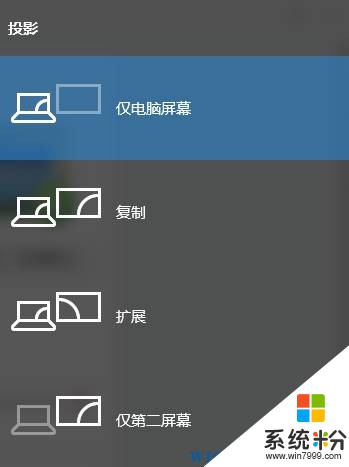
方法二:
1、在桌面上单击右键,选择【显示设置】;
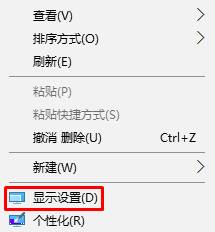
2、在右侧底部点击【高级显示设置】;
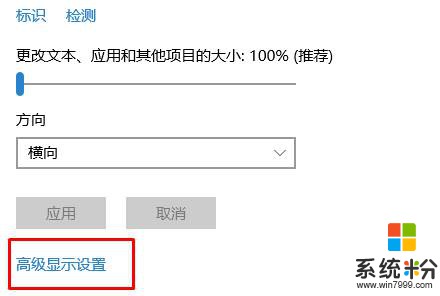
3、点击【文本和其他项目大小调整的高级选项】;
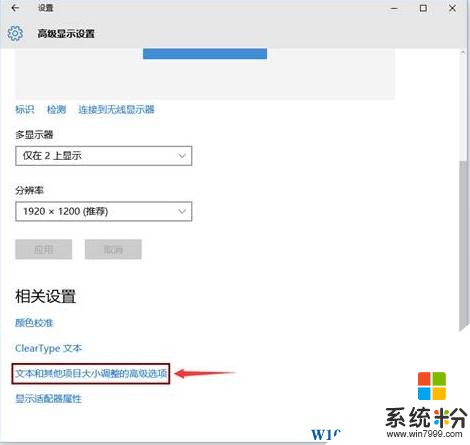
4、点击左侧“投影第二屏幕”,在屏幕右侧出现“投影”的选择。
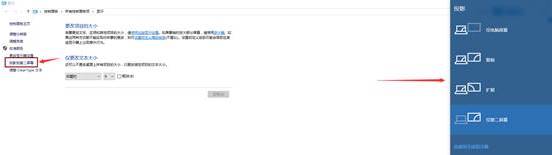
在win10系统中投影的方式你学会了吗?【系统粉】
方法一:简单推荐
1、按下键盘上的【Win+P】快捷键即可弹出投影选项,我们点击需要显示方式即可。
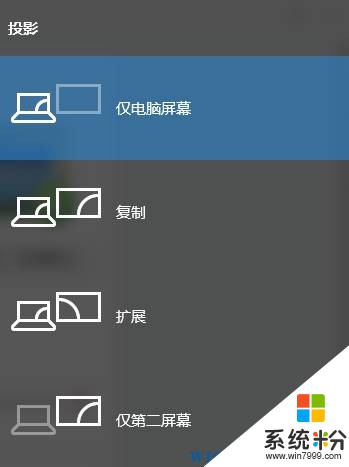
方法二:
1、在桌面上单击右键,选择【显示设置】;
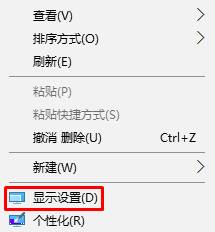
2、在右侧底部点击【高级显示设置】;
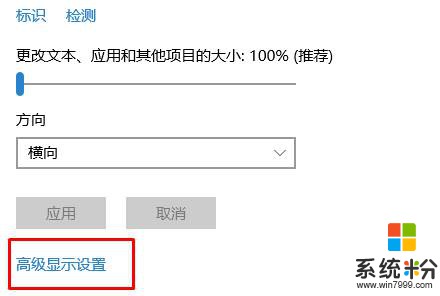
3、点击【文本和其他项目大小调整的高级选项】;
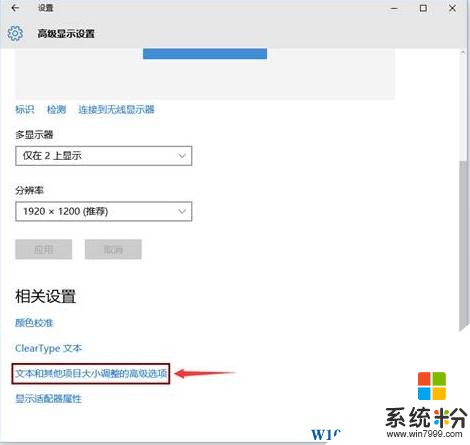
4、点击左侧“投影第二屏幕”,在屏幕右侧出现“投影”的选择。
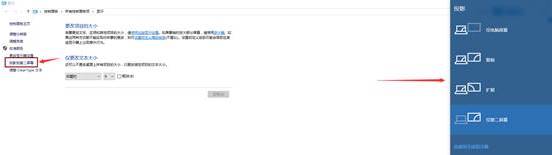
在win10系统中投影的方式你学会了吗?【系统粉】
我要分享:
相关教程
- ·win10怎么设置投影第二屏幕,win10投影第二屏幕的方法
- ·win10设置多屏幕显示 win10电脑如何分屏到两个显示器步骤
- ·window10投屏到显示器 WIN10系统电脑如何连接并投屏到显示器
- ·电脑投影后屏幕变窄如何改为全屏 win10投影仪如何铺满全屏设置
- ·Win10提示电脑不能投影到其他屏幕该如何解决 Win10提示电脑不能投影到其他屏幕该怎么解决
- ·win10电脑如何连接投影仪?Win10笔记本连接投影仪的方法!
- ·桌面文件放在d盘 Win10系统电脑怎么将所有桌面文件都保存到D盘
- ·管理员账户怎么登陆 Win10系统如何登录管理员账户
- ·电脑盖上后黑屏不能唤醒怎么办 win10黑屏睡眠后无法唤醒怎么办
- ·电脑上如何查看显卡配置 win10怎么查看电脑显卡配置
win10系统教程推荐
- 1 电脑快捷搜索键是哪个 win10搜索功能的快捷键是什么
- 2 win10系统老是卡死 win10电脑突然卡死怎么办
- 3 w10怎么进入bios界面快捷键 开机按什么键可以进入win10的bios
- 4电脑桌面图标变大怎么恢复正常 WIN10桌面图标突然变大了怎么办
- 5电脑简繁体转换快捷键 Win10自带输入法简繁体切换快捷键修改方法
- 6电脑怎么修复dns Win10 DNS设置异常怎么修复
- 7windows10激活wifi Win10如何连接wifi上网
- 8windows10儿童模式 Win10电脑的儿童模式设置步骤
- 9电脑定时开关机在哪里取消 win10怎么取消定时关机
- 10可以放在电脑桌面的备忘录 win10如何在桌面上放置备忘录
win10系统热门教程
- 1 微软天价Win10平板:84寸Surface Hub售价14万
- 2 三星笔记本安装Win10卡在LOGO不动怎么办?解决技巧
- 3 Win10系统配置更新卡在99%或100%不动的解决方法
- 4属性命令在什么菜单中 Win10系统附件和任务栏属性不见了
- 5windows10进入系统 win10进入系统配置界面的方法
- 6msvcr100.dll丢失该怎么办?win10缺少msvcr100.dll的修复方法!
- 7Win10移动版14327预览版更新内容:新增电脑收发短信功能
- 8win10ftp文件夹错误该怎么办?
- 9开始菜单 右键 Win10系统开始右键菜单的修复方法
- 10W10正式版如何更改时区,W10更改时区的方法
最新win10教程
- 1 桌面文件放在d盘 Win10系统电脑怎么将所有桌面文件都保存到D盘
- 2 管理员账户怎么登陆 Win10系统如何登录管理员账户
- 3 电脑盖上后黑屏不能唤醒怎么办 win10黑屏睡眠后无法唤醒怎么办
- 4电脑上如何查看显卡配置 win10怎么查看电脑显卡配置
- 5电脑的网络在哪里打开 Win10网络发现设置在哪里
- 6怎么卸载电脑上的五笔输入法 Win10怎么关闭五笔输入法
- 7苹果笔记本做了win10系统,怎样恢复原系统 苹果电脑装了windows系统怎么办
- 8电脑快捷搜索键是哪个 win10搜索功能的快捷键是什么
- 9win10 锁屏 壁纸 win10锁屏壁纸设置技巧
- 10win10系统老是卡死 win10电脑突然卡死怎么办
